Mách bạn cách kết nối iPad với tivi siêu nhanh chóng thông qua 06 cách dưới đây. Để trải nghiệm giải trí xem phim, chơi game thoải mái nhất hãy chuyển đổi ngay bạn nhé!
Nếu bạn đang sử dụng iPad, nhưng chiếc màn hình iPad vẫn chưa đủ đáp ứng nhu cầu xem phim giải trí thì bạn hoàn toàn có thể mở rộng không gian trình chiếu trên màn hình lớn của tivi. Hãy cùng tìm hiểu ngay 06 kết nối iPad với tivi sau đây nhé!
Bạn đang đọc: 06 cách kết nối iPad với tivi “siêu nhanh, siêu tiện lợi”
1. Dùng dây cáp HDMI

Cách kết nối iPad với tivi nhanh nhất đó là sử dụng dây cáp HDMI, có thể thực hiện với mọi dòng tivi Samsung, Sony,… Bạn chỉ cần chuẩn bị một dây cáp HDMI và đầu chuyển đổi Digital AV tương ứng với thiết bị iPad ban đang sử dụng. Một đầu sẽ kết nối với iPad, đầu HDMI còn lại dùng gắn trực tiếp vào tivi.
Kết nối HDMI cho phép bạn tải nội dung trình chiếu với độ phân giải HD 720p hoặc Full HD1080p, đầy đủ hình ảnh và âm thanh. Đồng thời, trong quá trình kết nối thì điện thoại hoặc iPad của bạn sẽ được sạc pin nên rất tiện lợi.
2. Kết nối Analog

Cách kết nối iPad với tivi tiếp theo đó chính là sử dụng kết nối Analog, đa số dùng cáp loại Composite/Component, VGA để chuyển nội dung nhanh chóng. Loại kết nối này được sử dụng nhiều hơn với những dòng tivi đời cũ, không trang bị Cổng HDMI. Tuy vậy, kết nối Analog chỉ hỗ trợ người dùng trình chiếu video có độ phân giải tối đa chỉ 480p, nên chỉ có thể kết nối với các thiết bị đời cũ.
Cách kết nối iPad với tivi bằng hình thức kết nối Analog đơn giản, bạn chỉ cần dùng dây cáp gắn 1 đầu vào cổng sạc trên thiết bị iPad, 1 đầu còn lại gắn vào cổng trên tivi. Nhấn nút Source (hoặc Input) trên điều khiển, sau đó chọn cổng VGA trên màn hình tivi để tiến hành kết nối.
3. Dùng AirPlay
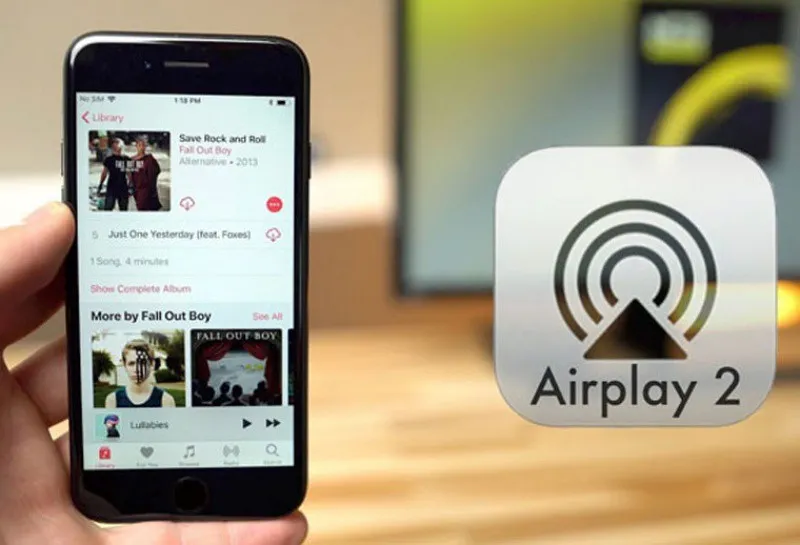
AirPlay là hình thức kết nối Iphone/ iPad với tivi qua đường truyền Internet không dây. Tuy nhiên, để sử dụng hình thức kết nối AirPlay này, người dùng cần phải trang bị thêm đầu thiết bị Apple TV.
Để kết nối bằng Apple TV người dùng cần kết nối Apple TV với mạng Wifi nhà bạn. Sau đó hãy kết nối cổng HDMI từ Apple TV truyền đến tivi. Trên thiết bị iPad, bạn chỉ cần sử dụng tính năng AirPlay để bắt đầu quá trình chiếu hình ảnh.
Cách kết nối iPad với tivi bằng AirPlay thông qua Apple TV như sau:
- Hãy nối dây cáp HDMI giữa tivi với thiết bị Apple TV → kích hoạt chức năng AirPlay trên tivi bằng cách nhấn nút Source (hoặc Input) trên remote → Chọn HDMI → vào mục Cài Đặt → chọn Cài đặt chung → kết nối mạng tivi cùng với mạng đang sử dụng trên iPad.
- Tiếp theo trong phần Cài đặt chung → kích hoạt AirPlay để kết nối với thiết bị iPad. Bên cạnh đó, việc sử dụng AirPlay cũng giúp người dùng có thể kết nối iPhone với tivi nhanh nhất.
4. Dùng cáp tổng hợp/ cáp thành phần
Tìm hiểu thêm: Hướng dẫn gửi email trên Google Docs một cách nhanh chóng và đơn giản

Nếu tivi không hỗ trợ kết nối HDMI, người dùng có thể sử dụng cáp tổng hợp/cáp thành phần để thực hiện việc kết nối iPad với tivi thành công. Tuy nhiên, nếu dùng loại cáp kết nối này sẽ không hỗ trợ chế độ Screen Mirroring trên iPad, chỉ tương thích với các app hỗ trợ trình chiếu (YouTube hay Netflix) và chỉ hỗ trợ video độ phân giải khoảng 720p.
Bên cạnh đó, cáp tổng hợp/cáp thành phần thường không có cổng kết nối Lightning sử dụng trên iPad hiện nay, nên người dùng cần trang bị thêm cáp Lightning 30-pin chuyển đổi tương thích.
5. Sử dụng bộ chuyển đổi VGA

Cách kết nối iPad với tivi thông qua bộ chuyển đổi VGA trên Apple là cách thức tuyệt vời để chuyển hình ảnh từ iPad sang tivi hoặc máy tính một cách đơn giản nhất. Bộ chuyển đổi VGA này còn hỗ trợ người dùng trong việc hiển thị chế độ Mirroring.
Tuy nhiên điểm trừ là VAG không có chức năng chuyển đổi âm thanh. Do vậy người dùng chỉ có thể nghe âm thanh bằng loa tích hợp trên iPad hoặc loa ngoài kết nối với iPad thông qua jack cắm tai nghe. Tất nhiên, trên thực tế bộ chuyển đổi VGA phù hợp cho các bài trình chiếu hơn là việc giải trí.
6. Sử dụng ứng dụng từ iPad kết nối với tivi qua App Store

>>>>>Xem thêm: Cách khôi phục cài đặt gốc Autocad đưa về mặc định
Đa số các dòng Smart tivi hoặc những loại tivi mới đều tạo điều kiện cho mọi người có thể điều khiển tivi bằng iPad thông qua ứng dụng thích hợp. Ví dụ như người dùng có thể cài đặt ứng dụng Samsung Smartview (tivi Samsung), TCL MagiConnect ( tivi TCL) hay LG TV Remote (tivi LG),…ngay trên App Store.
Trước tiên, người dùng cần tải ứng dụng điều khiển tivi về trên iPad. Sau đó, làm theo các bước chỉ dẫn của ứng dụng và tivi của bạn để kết nối và điều khiển tivi. Ví dụ, đối với tivi Samsung hãy vào phần Cài đặt → chọn Smart View → chọn Connect TV → iPad sẽ tiến hành dò tìm tên tivi của bạn → nhấn chọn tivi muốn kết nối → nhập mã Pin trên iPad dựa theo mã Pin hiển thị có trên tivi là xong!
Xem thêm:
Cách chuyển màn hình máy tính sang tivi
Reset tivi là gì? Cách reset tivi Sony trong vòng “một nốt nhạc”
Trên đây là 06 cách kết nối iPad với tivi siêu tiện lợi, siêu đơn giản. Tùy thuộc iPad, tivi và thiết bị bạn đang sở hữu mà lựa chọn cách kết nối phù hợp nhé. Chúc người dùng kết nối iPad với tivi thành công!

